iPhoneで撮影した写真や思い出の動画が突然再生できないと焦ってしまうのではありませんか?
原因の多くは設定の見直しやストレージ整理、アプリのリフレッシュなど手軽な操作だけで解決できます。順序通りに試すことで再生が復活し、大切な思い出をいつでも振り返れる安心感が戻ります。
これから紹介するやさしい手順を一緒に確認し、快適に写真と動画を楽しめる毎日を取り戻しましょう。
写真と動画が再生できないときのやさしい基本チェック

写真や動画がうまく再生できないと戸惑いますよね。でも大丈夫。まずは慌てずに次の基本チェックを試しましょう。いつもの手順でスッキリ解決することが多いです。
- 再起動:軽い不具合ならこれでキャッシュがリセットされる
- 通信環境:Wi-Fiやモバイル回線が途切れていないかチェック
- ストレージ残量:空き容量が不足すると再生時にエラーが出やすい
- iOSバージョン:最新にアップデートして互換性を保つ
機内モードやおやすみモードがオンになっていないかも合わせて確認しましょう。
電源オフと再起動でほとんどのトラブルは解消

再起動はたいていの小さなトラブルに強い味方です。メモリをすっきり整理してシステムの動きをリフレッシュしてくれるので、写真や動画の再生がうまくいかないときに真っ先に試してみてほしい方法です。
特別な設定を開く必要はなく、電源ボタンを長押ししてスライドするだけでOKです。再起動後はバックグラウンドで動いていた余計なプロセスが止まり、重くなっていた動作が軽くなって再生トラブルが解消しやすくなります。
①サイドボタンと音量上げボタンを同時に長押し
iPhoneの右側にあるサイドボタンと左側の上側の音量上げボタンを同時に約2秒間押し続けます。
画面が一瞬白くフラッシュし、スクリーンショットのプレビューが表示されたらボタンを放してください。これでディスプレイやボタン動作に問題がないかかんたんにチェックできます。
②電源オフのスライダーを右へドラッグ
画面上部に表示されたスライドで電源オフのバーを、指でゆっくり右へスライドしてください。焦らず操作することで確実に電源が切れます。
③黒い画面になったら1分待ってサイドボタンを長押しして起動
画面が消えて操作を受けつけないときは、あわてずに1分ほどじっと待ちます。内部のシステムリセットが進むのをサポートします。
1分待ったらサイドボタン(電源ボタン)を画面に変化が出るまでしっかり長押しします。Appleロゴが現れたら起動完了です。
ストレージを整理して空き容量を確保
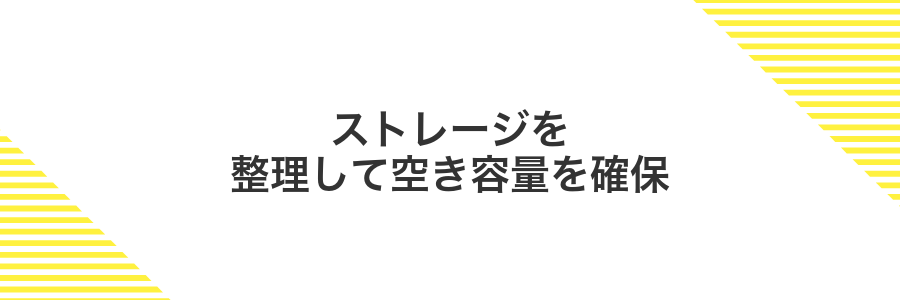
写真や動画が動かないときは、iPhoneの中身がいっぱいでがんばり切れないことがあります。
まずは空き容量を確保してあげましょう。不要なアプリを削除したり、撮影済みの動画をクラウドに移動したりすると、数ギガバイトの余裕ができて再生スピードがグンと上がります。プログラマー目線では、設定のストレージ画面で容量の多いファイルをピンポイントで見つけられるので、サクッと片付けると手間を省けます。
①設定アプリを開いて一般をタップ
ホーム画面の歯車マークを探してタップすると設定アプリが開きます。
一覧に並ぶメニューの中から一般を見つけてタップしてください。
②iPhoneストレージを選び不要なアプリを確認
ホーム画面から設定をタップし一般を選んでください。
一般画面を下にスクロールしiPhoneストレージをタップすると、各アプリの使用容量が表示されます。使用頻度の低い大容量アプリを確認しましょう。
リストから不要なアプリを選びAppを取り除くでデータを保持しつつ容量を確保したり、Appを削除で完全に消すこともできます。
システムアプリを誤って削除しないように注意してください。
③使わないアプリを削除して容量を空ける
長い間使っていないアプリはデータを残したまま圧縮できる「Appを取り除く」を活用すると、せっかく保存した設定や情報を守りつつ容量を確保できます。
設定アプリを開いて「一般」>「iPhoneストレージ」をタップします。ここで容量を多く消費しているアプリを一覧で確認できます。
容量を増やしたいアプリをタップして「Appを取り除く」を選ぶと、アプリアイコンだけが残りデータは保護されます。完全に削除したいときは「Appを削除」を使ってください。
大量のキャッシュやテスト用のプロジェクトを試した人は、特に容量が戻りやすいのでこまめな整理がおすすめです。
写真アプリをリフレッシュしてキャッシュをクリア

写真アプリをいったん閉じてから再度開くと、表示が速くなったりエラーが消えたりすることがあります。バックグラウンドでたまったキャッシュをクリアできるので、写真や動画の読み込みがスムーズになります。手軽にできる方法なので、まずはこのリフレッシュを試してみると安心です。
①マルチタスク画面で写真アプリを上にスワイプして終了
まずは写真アプリを一度終了してみましょう。メモリがリセットされて不具合が改善することがあります。
iPhoneX以降は画面下部から上にスワイプして中央で止めます。ホームボタン搭載機はダブルクリックしてください。
マルチタスク画面で写真アプリのウインドウを上にスワイプすると終了できます。作業中のデータが消えることはありません。
②写真アプリを開きアルバムタブを下に引っぱって更新
ホーム画面から写真アプリアイコンをタップして起動します。
画面下部の「アルバム」をタップして、ライブラリ一覧を表示します。
アルバム一覧を表示したまま画面上部を指で押さえ、下にスワイプしてリリースします。
ぐるりと回る読み込みアイコンが消えるまで少し待ちます。新しい項目が増えていれば更新成功です。
iCloud写真が多いと更新に時間がかかることがあります。通信環境が安定している場所で試してください。
③再生できなかった写真や動画をタップして確認
アルバム画面で再生できなかったサムネイルを直接タップしてください。プレビュー画面が開くと同時にiCloudや端末内からメディアを読み込みにいきます。
動画は再生ボタンを、写真はピンチアウトで拡大すると表示の完了を確認できます。
iCloud最適化設定ではダウンロードに時間がかかることがあります。Wi-Fi接続の安定した環境で試すとスムーズに読み込めます。
iCloud写真の設定を見直して同期を完了させる
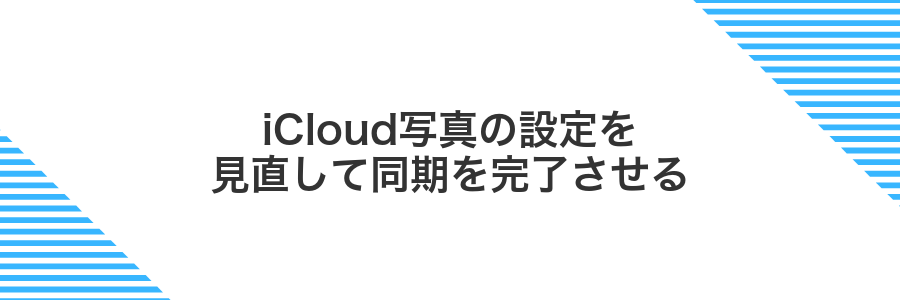
iCloud写真の設定を確認しておくと、クラウドとiPhoneの間で写真や動画が自動的に行き来して、再生できないトラブルが減ります。iCloud写真をオンにしておくと、端末の容量を節約しながらカメラロールを最新状態に保てるのがうれしいポイントです。
特に新しいデバイスに切り替えた直後や、長い間ネットに接続していないときに同期が止まりやすいので、iCloud写真の同期状況を見直すとサクッと解決できます。
①設定アプリでAppleIDバナーをタップ
ホーム画面で歯車マークの設定アプリを探してタップします。画面が切り替わったら、一番上に表示された自分の名前が入ったバナー部分をやさしくタップしてください。
バナーが反応しないときは指先の水分を軽く拭いてから再度タップすると改善することがあります。
②写真を選んでiCloud写真をオンにする
ホーム画面から設定アプリをタップし、一覧をスクロールして写真を選びます。
「写真」の設定画面でiCloud写真のスイッチをタップし、緑色に切り替えます。
同期が始まるまで数分かかることがあります。安定したWi-Fi環境で待つとスムーズです。
③Wi-Fi接続でiPhoneを充電して同期が終わるまで待つ
iPhoneとパソコン(MacやWindows)を同じWi-Fiにつなぎます。ルーターのSSIDとパスワードを確認してから接続してください。
MacならFinder、WindowsならiTunesでiPhoneの設定画面を開き「Wi-FiでこのiPhoneを同期」にチェックを入れて「適用」します。
iPhoneを充電ケーブルで電源に接続すると自動で同期が始まります。ステータスバーの充電アイコンが動いているあいだは同期中なので完了するまでそのまま待ってください。
Wi-Fiが弱いと同期が途中で止まることがあります。ルーターに近づいて電波強度を上げるとスムーズです。
直ったら試したい写真と動画をもっと快適に楽しむ応用ワザ

写真や動画が再生できるようになったら、ここからはもっと快適に楽しむためのちょっとした工夫を取り入れてみましょう。
| 応用ワザ | 役立つ場面 |
|---|---|
| Live Photosを静止画化 | お気に入りのワンシーンをサクッとSNSでシェアしたいとき。 |
| HEICをJPEGに自動変換 | 対応していないウェブサービスやWindowsで写真を開きたいとき。 |
| iCloud写真の最適化設定 | ストレージがいっぱいになりそうなときに自動で容量を節約したい場合。 |
| 動画のクイックトリミング&結合 | 不要な前後をカットしたり、複数動画をまとめて一本にしたいとき。 |
| AirDropのホーム画面ショートカット | 友だちに写真や動画を素早く渡したいときにワンタップで操作。 |
iCloud写真を最適化して容量を気にせず保存

iCloud写真の最適化をオンにすると、端末には低容量のプレビューが残り、オリジナルデータはクラウドに保管されます。おかげで手元のストレージを気にせずに撮影できるようになります。
旅行中に大量の写真や動画を撮りすぎて、容量不足で慌てた経験があるなら、まさに頼れる機能です。バックグラウンドで自動処理されるので、とても手軽に使えます。
本体容量が少ないモデルを使っている人や、大量の撮影データを削除せずに保存したい人にぴったりです。
①設定アプリで写真を開いてiPhoneストレージを最適化を選ぶ
ホーム画面の歯車アイコンをタップしてください。アイコンが見当たらないときは、画面中央を下方向にスワイプして検索バーから呼び出すとすぐ見つかります。
設定画面をスクロールして写真をタップし、画面下部の「iPhoneストレージを最適化」を選んでチェックを入れてください。これで端末の空き容量が自動で節約されます。
②全てのオリジナルをiCloudに置いて軽量サムネイルにする
この設定を有効にするとiPhoneには軽いサムネイルだけが残り、オリジナルはiCloudにしまえます。空き容量がグンと増えるので安心です。
ホーム画面から歯車アイコンの「設定」をタップします。
リストから「写真」を見つけてタップし、「iCloud写真」を有効にします。
「iPhoneのストレージを最適化」をタップすると、本体には軽いサムネイルだけが残ります。
オリジナルをiCloudに置くには十分なiCloud容量が必要です。容量が足りないとアップロードが止まることがありますので設定前に確認してください。
大きな動画をファイルアプリで圧縮してシェアしやすくする

動画を送ろうとしたとき、サイズが大きくて時間がかかるとイライラすることってありますよね。ファイルアプリに入れた動画をワンタップで圧縮できれば、データ量をぐっと減らしてスムーズにシェアできます。
操作はとっても簡単です。ファイルアプリで動画を長押しして「圧縮」を選ぶだけで、自動的に.zipファイルが作成されます。余計なアプリを追加しなくてもOKで、画質もほとんど変わらないから安心です。
①ファイルアプリで動画を長押ししてクイックアクションを表示
ホーム画面かアプリライブラリからファイルアプリをタップして起動してください。
目的の動画が見えるまでフォルダをたどり、サムネイルを数秒間しっかり押し続けてください。クイックアクションが表示されます。
②圧縮をタップしてZIPファイルを作成
ファイル一覧でまとめたい項目を長押ししてメニューを開き、圧縮をタップします。すると「Archive.zip」という名前で自動的にZIPファイルが作られます。
③メッセージアプリなどでZIPを送信
ホーム画面で緑のアイコンをタップしてメッセージアプリを起動します。
ZIPファイルを送りたい相手を選んでトーク画面を表示させます。
入力欄の左側にある「+」またはクリップのマークを押します。
メニューの中から「ファイルを選択」を押し、ファイルApp内のZIPをタップします。
選んだZIPが入力欄に追加されたら〈↑〉の送信アイコンをタップして完了です。
大きすぎるZIPは送信制限にかかることがあるので、事前にファイルサイズを確認してください。
オフライン視聴用に写真動画をMacへAirDrop転送

ネット環境がない場所でもお気に入りの写真や動画をMacでサクッと楽しみたいときはAirDrop転送がぴったりです。ケーブル不要で使い慣れた操作のままiPhoneからMacへファイルを送れます。
- 高速転送:Wi-Fi直結だから大容量でもストレスなく移せます。
- 高画質キープ:圧縮なしでオリジナルのまま持ち出せます。
- オフライン再生:通勤中や飛行機内でもWi-Fi不要で見られます。
①共有アイコンをタップしてAirDropを選ぶ
写真や動画を選んだら、画面左下にある四角から上向き矢印の共有アイコンをタップします。表示されたシェアシートに並ぶアイコンの中からAirDropを選んでください。
AirDropが見当たらないときは、画面上部を左右にスワイプしてアイコン一覧を確認しましょう。
②Macの名前をタップして転送
AirDropの一覧に並んでいるMacの名前が見つかるはずです。送りたいMacの名前をタップしてください。
タップするとiPhoneからMacへファイルの送信が始まります。Mac側に「受信しますか?」のダイアログが出たら承認してください。
進行状況はiPhoneの画面にプログレスバーで表示されるので、完了するまでそのまま待ちます。
Macの名前が表示されない場合は、iPhoneとMacのWi-FiとBluetoothが両方オンになっているか確認してください。
③Wi-Fiがない外出先でMacで再生
Lightning-USBケーブルでiPhoneをMacに接続します。純正でもサードパーティ製でも問題ありません。
画面に「このコンピュータを信頼しますか?」が出たら「信頼」を選び、パスコードを入力して接続を許可します。
MacのPhotosアプリを起動し、サイドバーに表示されたiPhoneをクリックします。読み込み可能な写真と動画が一覧で並びます。
見たい写真や動画をダブルクリックでプレビュー再生できます。残しておきたいものは「インポート」ボタンでMacに保存してください。
ケーブル接続中はバッテリー消費が進むので、予備バッテリーや電源確保をおすすめします。
外部SSDにバックアップして万一に備える

大切な写真や動画をiPhoneだけに頼っていると、万が一の故障や紛失で心配な気持ちになりますよね。外部SSDにバックアップを取れば、大容量かつ高速にデータを守れて、パソコンがなくてもiPhoneと直接つなげるアダプタを使うだけでサクッとコピーできるのが心強いポイントです。
①LightningまたはUSB-C対応SSDを接続
iPhoneの充電ポートに対応するケーブルでSSDをつなぎます。ケーブルがしっかり刺さっているか、コネクタ部分のホコリを軽く吹き飛ばしてから接続しましょう。
大きめのファイルもスムーズに読み込めるUSB3.0以上対応のSSDをおすすめします。ケーブルの断線を防ぎたい場合は、直線的に配置するのがポイントです。
②ファイルアプリで写真動画を選びムーブをタップ
ホーム画面からファイルアプリを開いたら、画面下の「ブラウズ」をタップして保存場所を探します。たとえば「iCloud Drive」や「オン My iPhone」など、写真・動画が入っていそうなフォルダをタップしてください。
目的の写真や動画が見つかったら、サムネイルかファイル名を長押しします。メニューが表示されたら「移動」をタップしてください。
次にフォルダ選択画面が出るので、端末内の「オン My iPhone」>「Downloads」などローカルフォルダを選びます。これでファイルが端末にダウンロードされ、オフラインでもスムーズに再生できるようになります。
③SSDフォルダを指定して保存
外付けSSDをつないだら、保存先をiPhone内ではなくSSDフォルダに指定してみましょう。こうすることで、写真や動画を直接SSDに書き出せます。
写真アプリやファイルアプリで保存したいアイテムを選んだら、共有アイコンをタップして「ファイルに保存」を選びます。
画面上部の「場所」をタップし、表示された一覧から接続中のSSDを選んで、好きなフォルダを指定して「保存」をタップします。
SSDが認識されないときは、ケーブルや変換アダプタの接続を確認してください。
よくある質問

- iPhoneで写真が急に再生できなくなったのはなぜ?
-
iCloudフォトライブラリをONにしていると、オリジナルがクラウド上にあってまだ端末にダウンロードされていない場合があります。まず「設定」>「写真」で「iCloud写真をダウンロード」を確認してください。私の経験では、この設定を切り替えたら一瞬でサムネイルが読み込まれて再生できるようになりました。
- ビデオが再生されずグレーアウトしている場合は?
-
新しいHEVCフォーマットに対応していないアプリだと再生できないことがあります。写真アプリで再生できないときは、無料のビデオプレーヤーアプリ(例:VLC)を入れて試してみてください。僕も転送した動画が再生できなかったときにVLCで開いたら、一発で見られるようになりました。
- 写真アプリのキャッシュをリセットする方法はありますか?
-
アプリのキャッシュをリセットする公式な方法はありませんが、アプリをいったんオフロード(再インストール)すると内部キャッシュがクリアされます。「設定」>「一般」>「iPhoneストレージ」>「写真」>「Appを取り除く」を選んでください。そのあとアプリを再度開くとキャッシュが新しくなります。
- 保存してある動画をPCに移して再生したい時は?
-
macOSならFinderでiPhoneを選び、ビデオをドラッグ&ドロップでコピーできます。WindowsならWindows10以降で標準の写真アプリから読み込むと簡単です。僕は大きな動画ファイルを移すときUSBケーブル経由だと安定して速く転送できると感じました。
再起動しても写真と動画が再生できないときはどうする?
再起動しても再生できないときは、写真アプリとiCloud写真の同期を一度リセットするとスムーズに戻ることがあります。iCloud写真をオフにしてから再度オンに切り替えることで同期のインデックスをリフレッシュできるので、再生エラーを解消しやすいです。
モバイル通信だけでiCloud写真を更新しても大丈夫?
- モバイル通信だけでiCloud写真を更新しても大丈夫?
-
iCloud写真は設定>写真>モバイル通信で同期を許可すればWi-Fiがなくても更新できます。
ただし動画や高画質写真の同期はかなりデータを使うので、月間の通信量に余裕がないとすぐ制限にかかることがあります。
気になるときは「設定>モバイル通信>写真」でアップロードだけオフにしたり、低速モードをオンにして通信量を抑えると安心です。
容量を空けてもエラーが残る場合の次の手は?
ストレージを空けても写真や動画の再生エラーが消えないときは、フォトライブラリのキャッシュをリフレッシュする手順がおすすめです。具体的にはiCloudフォトをいったんオフにしてから再度オンにすると隠れたデータベースの不整合がクリアになり、再生がスムーズになります。小さな不具合が設定の切り替えで解消しやすいので、思い切って試してみてください。
古いiPhoneでも同じ手順でうまくいく?
古いiPhoneでも基本のチェック手順はほとんど同じように使えます。ただしiOSのバージョンが違うと、設定アプリ内の項目名や配置が少し変わっていることがありますので、次のポイントを押さえておくと安心です。
- 設定メニューの名称や位置がiOSの世代で微妙に違うことがある
- 対応コーデックが新機種より制限されていて再生できない動画もある
- ストレージ管理画面の表示方法が変わり、空き容量がわかりにくい場合がある
これらを意識して操作していただければ、古い機種でも問題の切り分けや対処がスムーズに進みます。
まとめ

写真や動画が再生できずあわてたら、まずは基本チェックで通信やストレージを確認してみてください。
それでも再生できなければ、ソフトリセットや設定の見直し、アプリ再インストールといった実体験に基づく具体的な手順でしっかり対処しましょう。
さらに、バックグラウンド処理の調整やコーデック管理などの応用技を加えれば、次からはもっとスムーズに楽しめます。
これで再生トラブルとさよならして、大切な思い出を写真や動画で思いっきり楽しんでくださいね。
